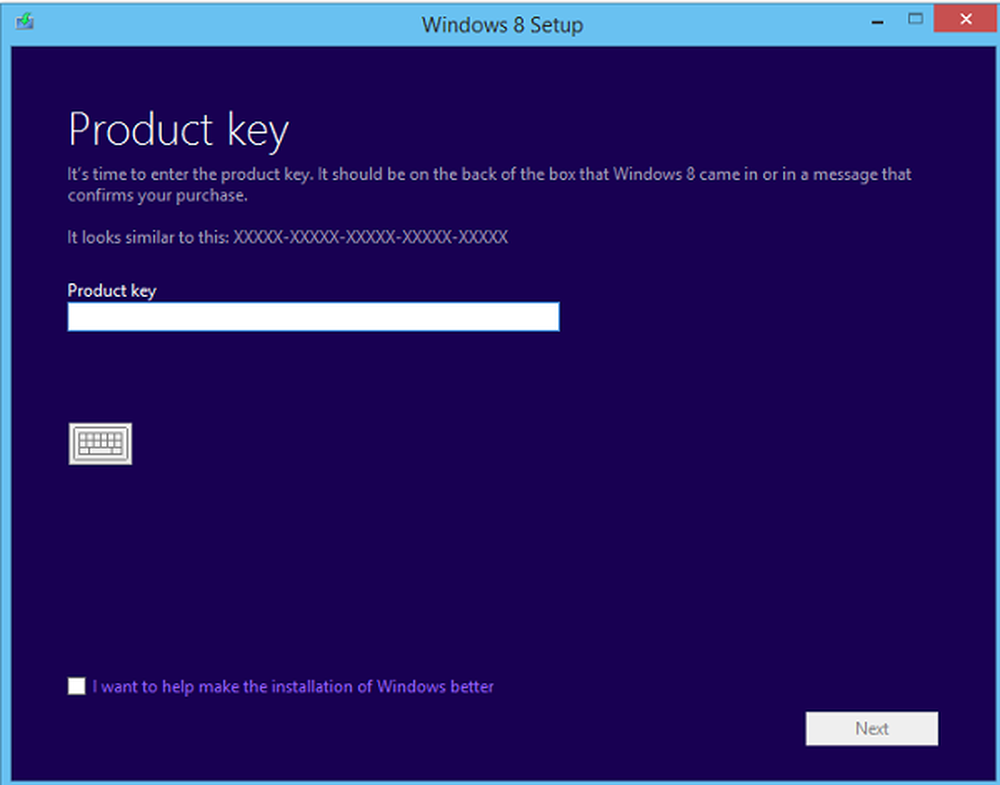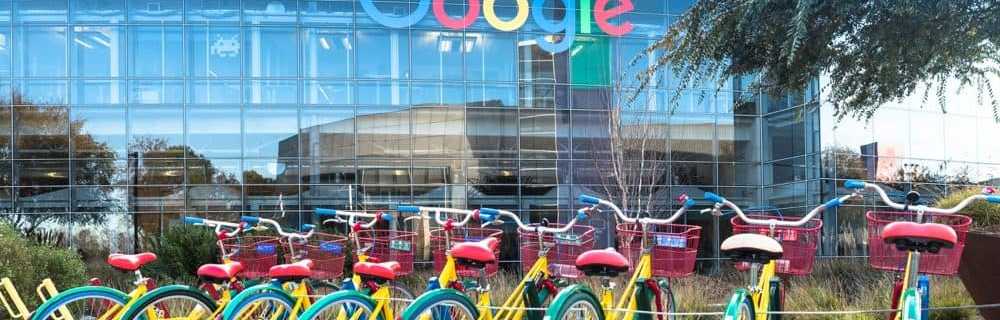Slik laster du ned hele Google Search History
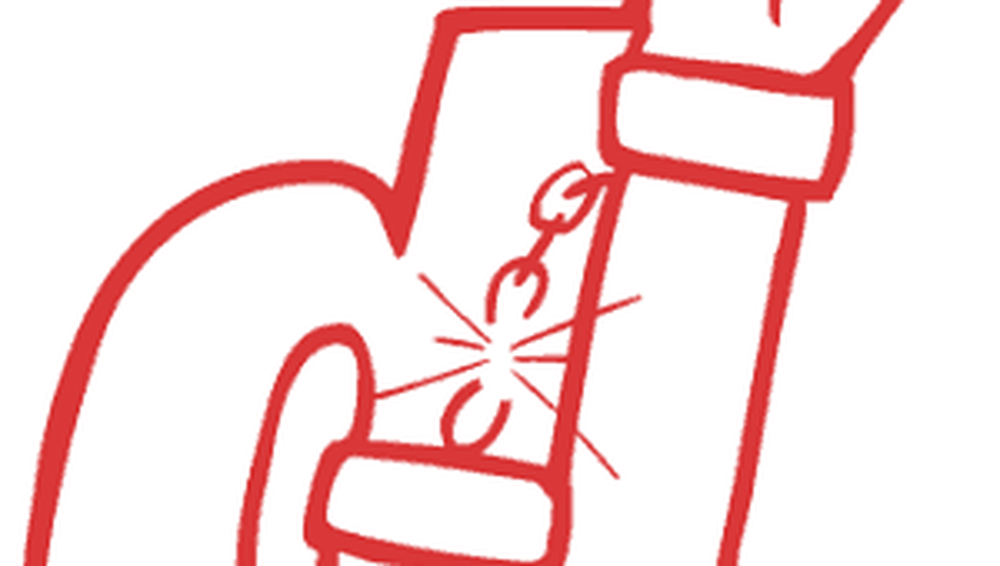
Last ned Google Søkehistorikk
Det er enkelt å laste ned søkeloggen din. Start med å gå til websiden og aktivitetssiden din - du kan ikke engang vite at du har en, men du gjør det, og logger deg på kontoen din.
Deretter klikker du Valg (girikon) øverst til høyre på siden og velger Last ned.

Deretter ser du følgende melding fra Google. Som du kan se, er det faktisk ikke "Den vanlige yada yada." Etter å ha lest gjennom meldingen nøye, klikk på Opprett arkiv.

Vent mens nedlastingen er fullført, og så får du en e-postbekreftelse (vist nedenfor) med en link til historikkfilen som er lagret i Google Disk. Du laster ned en zip-fil som inneholder JSON-filer i historien din, som er sortert kronologisk etter kvartalet.

For å åpne en JSON-fil må du bruke en tekstredigeringsapp som Notisblokk. Høyreklikk bare på filen og velg Åpne med> Notisblokk.
Dette er ikke brukervennlige filer, og det er ikke mye du kan gjøre med dem annet enn å se gjennom den resulterende kaotiske teksten for å se søkene dine. For å gjøre det litt lettere å lese, gå i Notisblokk til Format> Word Wrap.
Vær oppmerksom på at bare søkene du har gjort mens du er logget på Google-kontoen din, vil bli inkludert, og søk som du har gjort i Incognito Mode, er ikke inkludert.
Et annet notat av interesse er at VentureBeat bekreftet hos Google at denne funksjonen faktisk ble rullet ut stille tilbake i januar.
Aktiver 2-trinns bekreftelse
Mens denne nye funksjonen virker kult og alt, husk at hvis noen skulle kompromittere kontoen din, kunne de også laste ned all din søkehistorie (blant annet).
Så dette er en flott tid å minne alle om å aktivere 2-trinns bekreftelse til Google-kontoen din. Vi har skrevet flere artikler som oppfordrer alle til å aktivere denne sikkerhetsfunksjonen med to faktorer (2FA), mange ganger, og ikke bare på Google.
Pass på at du aktiverer den på hver skygtjeneste som tilbyr den, og de store spillerne gjør det. Selv om 2FA ikke er 100% ugjennomtrengelig (og ingenting er virkelig), legger det til et ekstra lag med sikkerhet på kontoene der du lagrer personlige data, inkludert de fulle bildene, og gjør det mye sikrere.
Hvis du vil ha mer om å aktivere 2FA til dine elektroniske kontoer, kan du sjekke ut listen nedenfor for å lese artikler om hvordan du gjør det med andre tjenester, og hvorfor du bør så raskt som mulig.
- Google Two Factor Authentication Roundup
- Google Apps-tofaktorautentisering
- Facebook Two Factor Authentication
- Aktiver Twitter 2FA
- Dropbox Two Step Verification
- Microsoft to trinns verifisering
- LastPass Two Factor Authentication